개인사업자가 된 이후 이것저것 준비해야할 사항이 있다. 그 중하나가 바로 사업자통장이다. 뭐 없어도 크게 상관은 없다. 그냥 개인통장 국세청에 사업자용으로 등록해 놓고 사용해도 전혀 문제가 없다. 개인통장을 사용하다보면 돈의 출처 구분없이 섞여버리는 경우가 생기기 마련이다. 개인자금과 사업자금을 구분하기 위해서 가급적 따로 개설해서 운용하는 편이 낫다고 생각한다. 그래서 큰 맘먹고 은행에 들려 사업자용 통장을 하나 개설했다. 개설시에 사업자 등록증, 임대차계약서 등 여러 사업체를 운영하고 있다는 증명서류가 필요하다. 워낙 대포통장 개설이 사회에 물의를 일으켜 통장 개설이 개인뿐만 아니라 사업자에게도 넘어야 할 산이 많아졌다. 사업자가 통장을 개설한다고 해서 한도가 바로 풀리는 것도 아니다. 개인과 마찬가지로 일정기간 계좌를 사용해야 한도가 풀린다. 필자는 신용카드를 연동해 두어 첫 신용카드 대금이 결제되면 한도가 풀린다고 그쯤에 한 번 은행에 방문을 권했다. 대포통장을 이용해 보이스피싱 등 사기에 악용되는 경우가 많아 이런 제제를 가한다고 하는데, 아무쪼록 피해방치 차원에서 이런 과정을 거치는 거니 어쩔수 없이 따를 수밖에 없다.

이 글은 사업자통장 개설 후 인터넷뱅킹을 위한 사업자용 공동인증서 발급방법을 소개한다. 사업자통장은 로그인 화면도 아예 다르다. 기업뱅킹을 이용해야하기 때문에 개인 공동인증서로는 이용을 할 수 없다. 사업자용 공동인증서의 단점은 은행용(4,400원), 금융용(110,000원) 모두 유료다. 필자는 단순 인터넷뱅킹용으로만 사용하기 위해 4,400원 짜리 은행용 공동인증서를 발급받았다. 그 과정을 이 글에 담아보도록 하겠다.
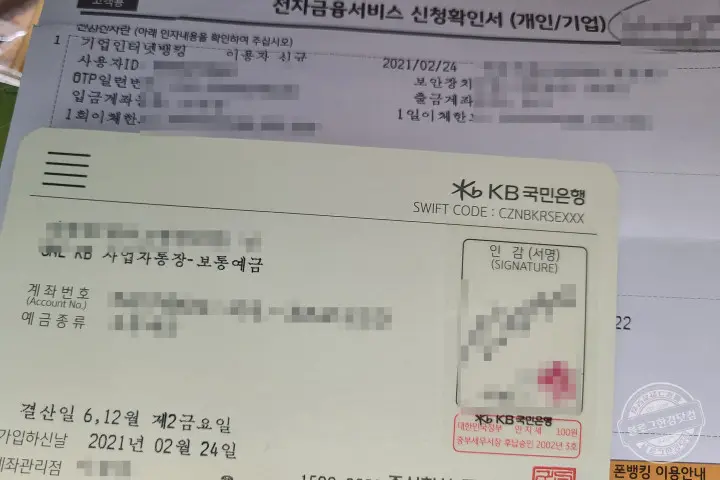
은행에 가서 사업자통장을 발급하면 통장과 함께 인터넷뱅킹 등록을 위한 신청확인서를 발급해준다. 신청확인서에 적혀 잇는 사용자ID가 초기에 공동인증서를 발급받을 때 필요하다.
아래 개인사업자용 공동인증서 발급과정은 KB국민은행을 기준으로 설명한다. 타 은행도 크게 다르지 않기 때문에 이 글을 참고해서 발급 받을 수 있다. 먼저 국민은행 인터넷뱅킹사이트(kbstar.com)에 접속을 한다. 이후 인증센터에 들어가 기업을 선택한다.
인증센터>기업>공동인증서발급/재발급
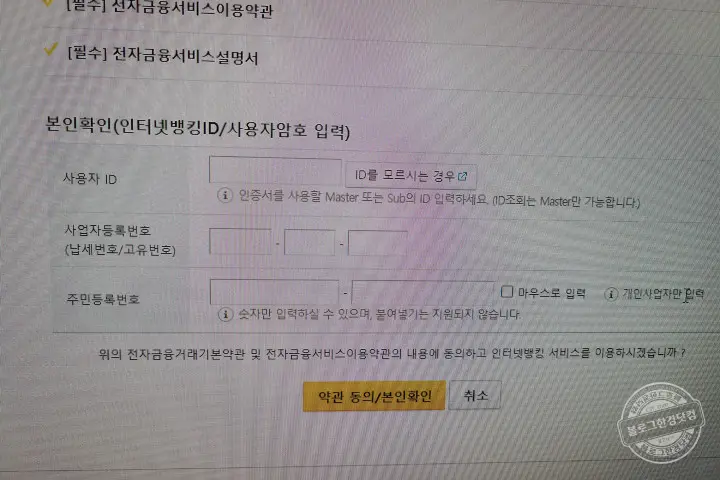
공동인증서발급/재발급 메뉴를 선택해 들어가면 위와 같이 본인확인과정을 거친다. 사용자ID, 사업자등록번호, 주민등록번호를 각각 입력해주고 약관동의/본인확인 버튼을 누른다.
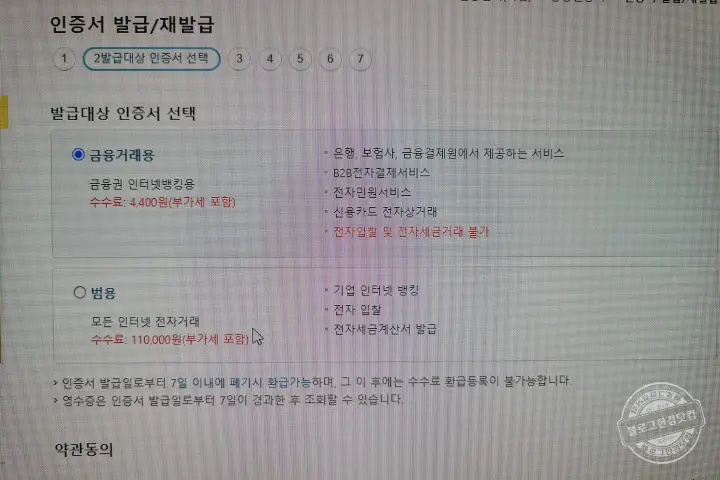
본인확인이 성공적으로 끝나면 인증서 종류를 선택하는 화면이 나온다. 금융거래용과 범용 공동인증서를 선택할 수 잇다. 각각 4,400원, 110,000원이다. 부가세 포함된 금액이다. 개인의 필요에 따라 선택해 발급진행을 하면된다. 전자세금계산서 발급을 위한 공동인증서는 범용을 선택해주어야한다.
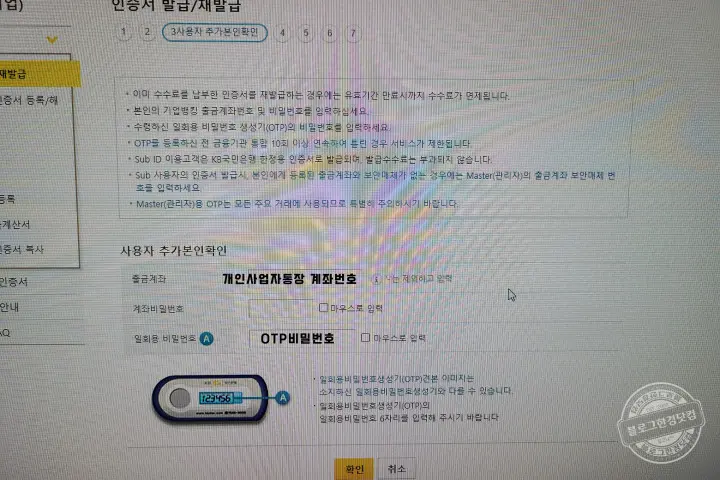
다음단계는 사용자 추가본인확인 과정을 거친다. 출금계좌, 계좌비밀번호, 일회용비밀번호(OTP)를 입력해줘야 한다. 출금계좌는 개인사업자통장 계좌번호를 입력하면 되고 OTP번호는 은행에서 발급받은 기기로 확인이 가능하다. 모두 입력했으면 확인버튼을 누른다.

OTP비밀번호를 입력해야 하기 때문에 은행에서 발급받은 OTP카드를 미리 준비해둔다. 열쇠고리형과 카드형 두 가지 종류의 OTP장치를 선탤할 수 있다. 필자는 조금더 휴대성이 좋고 보관이 용이한 카드형을 선택했다. 카드형의 단점은 가격이 무려 2배나 비싸다는 점이다. 이게 뭐라고 10,000원이나 한다. 추후에 배터리가 다 소모되면 그냥 고리형을 구매해야겠다.
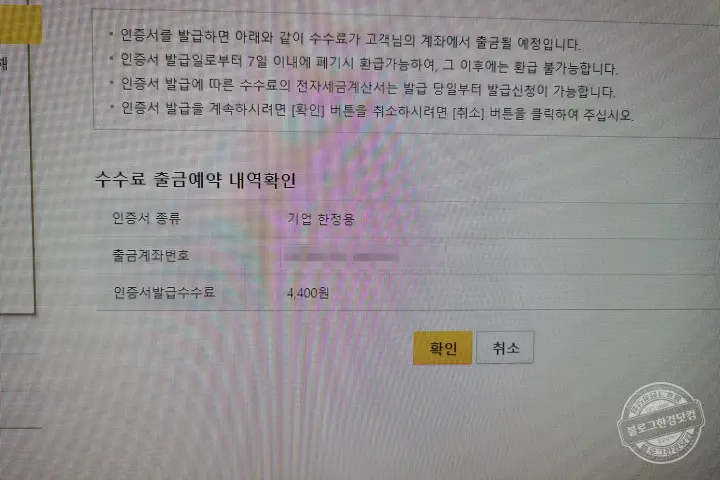
개인사업자통장 계좌에서 인증서발급 수수료가 자동으로 출금된다는 안내화면이다. 확인버튼을 누른다.
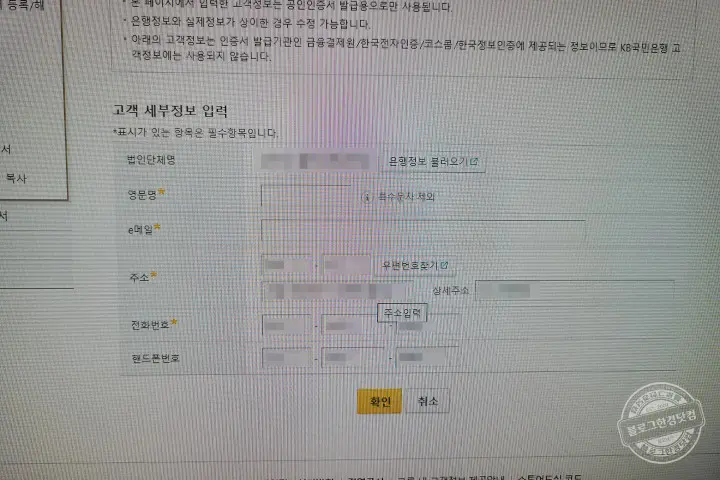
다음은 공동인증서 등록을 위한 세부정보를 입력하는 과정이다. 법인단체명, 영문명, 이메일, 주소, 전화번호 등 필요한 모든 정보를 입력한다. 은행정보 불러오기를 누르면 은행에 입력되어 있는 정보가 자동으로 입력되어 따로 입력할 수고를 덜어주어 시간을 아낄수 있다. 모든 정보를 입력했으면 확인 버튼을 누른다.
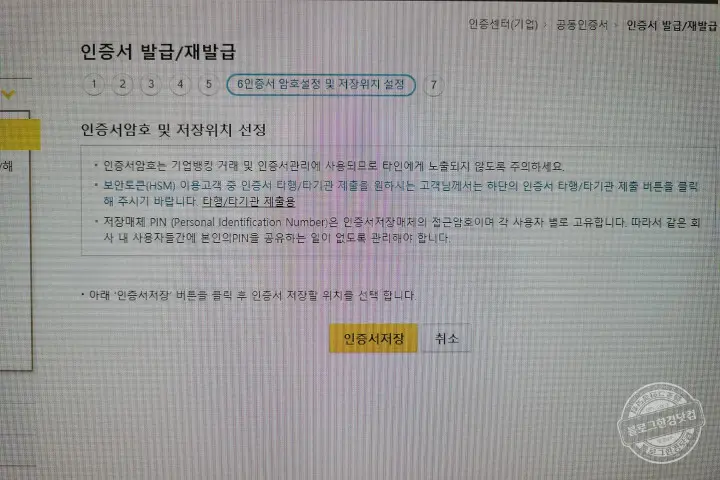
이제 인증서를 저장 단계이다. 인증서저장 버튼을 누른다.

인증서 저장 버튼을 누르면 위와 같이 저장 위치를 선택하는 팝업창이 뜬다. 하드디스크, 이동식 디스크 등 저장할 매체를 선택한다.
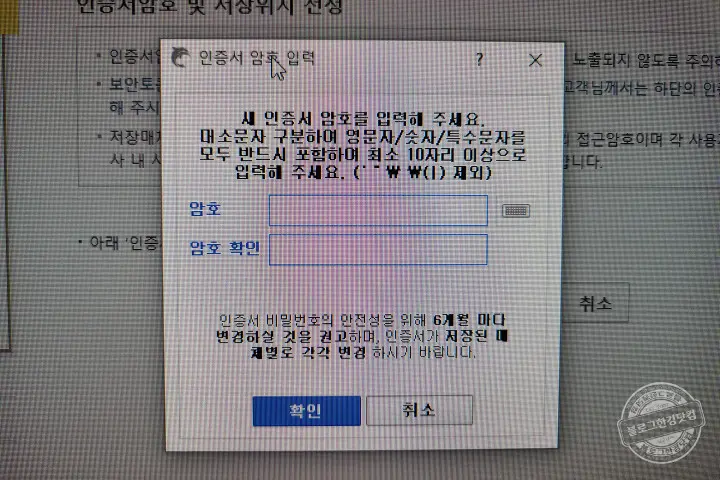
저장할 매체 선택이 끝나면 인증서 비밀번호를 등록한다. 동일한 비밀번호를 두번 입력해 오탈자를 검토한다. 비밀번호 등록이 끝나면 확인 버튼을 누른다.
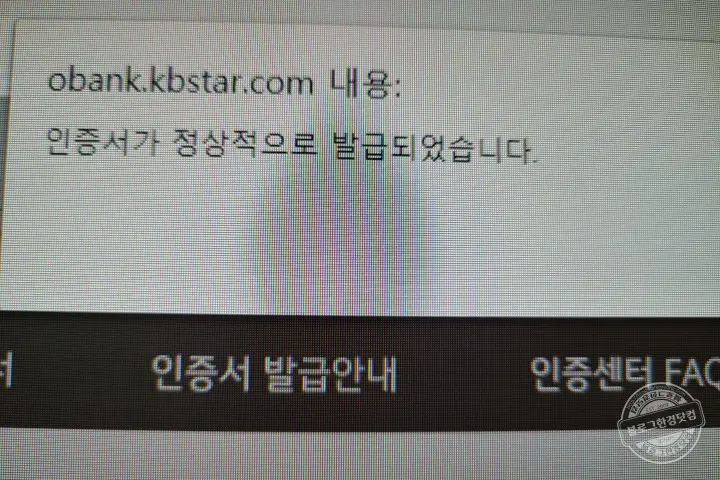
이제 인증서가 정상적으로 밝급 및 저장이 됐다. 저장된 인증서를 인터넷뱅킹을 할 때 사용할 수 있다.
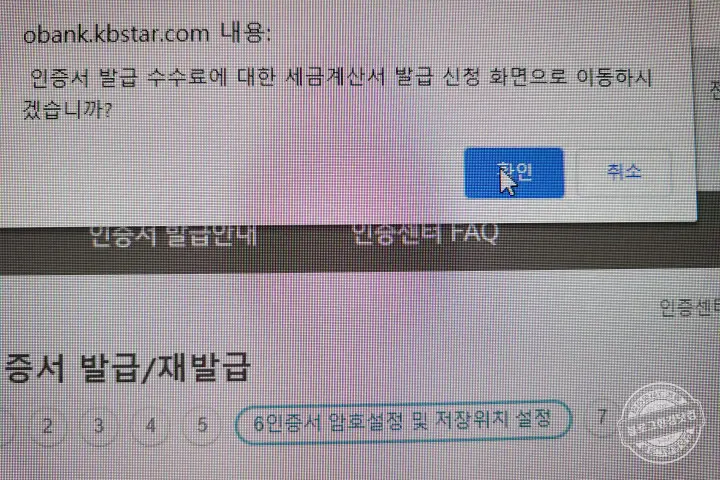
곧바로 인증서 발급 수수료에 대한 세금계산서 발급 신청을 하겠냐는 알림창이 뜬다. 확인 버튼을 눌러 세금계산서 발급을 진행해본다. 확인 버튼을 누르면 바로 세금계산서 발급 신청 페이지로 이동하지 않고 이 사이에 공동인증서로 로그인 과정이 있다. 방금전에 발급받은 사업자용 공동인증서로 로그인을 한다.
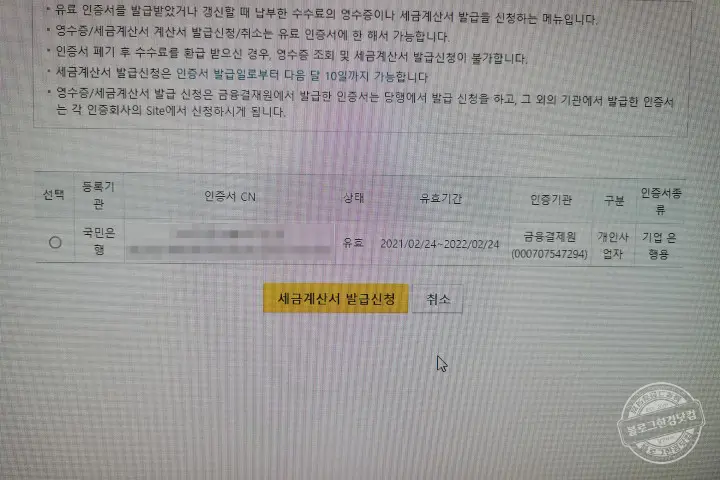
공동인증서로 로그인을 하면 바로 세금계산서 발급 화면으로 이동한다. 이 화면에서 내용을 확인 후 세금계산서 발급신청 버튼을 누르면 영수증/계산서 화면으로 이동한다.
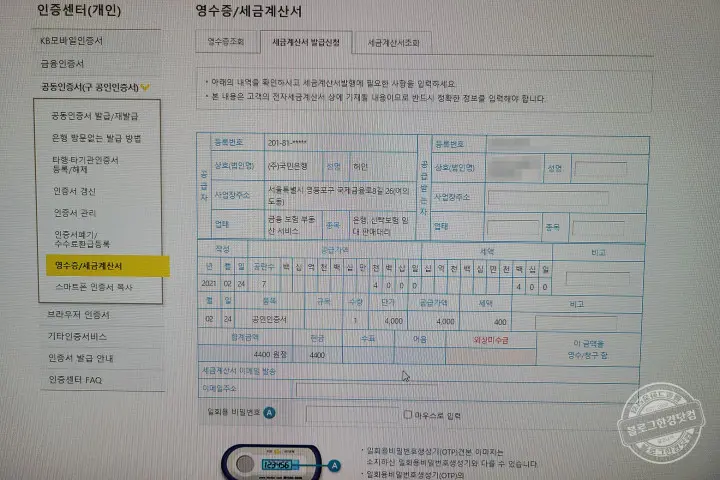
위와 같이 세금계산서가 발행된다. 공급자에 대한 정보는 다 입력되어 있으나 공급받는자, 즉 사업자의 정보는 누락되어 있다. 빈곳을 채워준다. 이후 OTP를 이용해 비밀번호를 한 번 더 발급받아 입력해주고 발행하면 세금계산서가 발행된다.
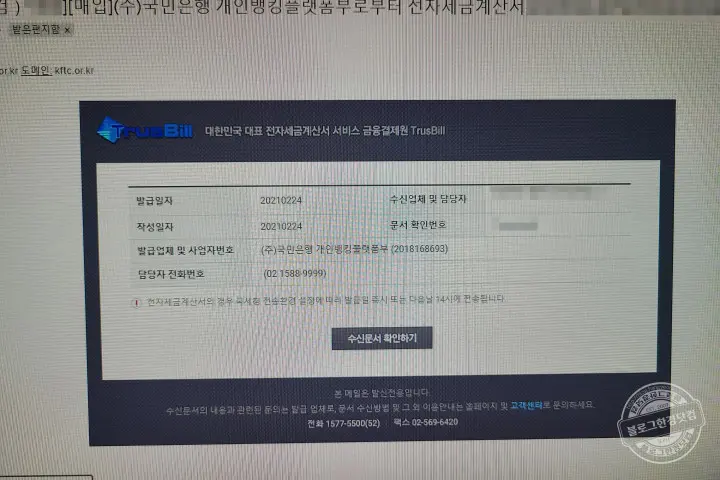
공동인증서 4,400원에 대한 세금계산서가 정상적으로 발행되면 이메일로 위와 같이 통보가 된다. 사업자용 공동인증서 발급과정은 개인이랑은 크게 차이가 없으나 발급시 비용이 들어간다는 점이 차이다. 개인 사업자의 경우 개인통장을 그냥 사업자통장으로 사용할 수 있다는 점에서 반드시 따로 만들 필요는 없어보인다. 비용도 더 들어가고 기업뱅킹이 그렇게 최적화 되어 있다는 생각이 안들기 때문이다. 어쨋든 시작한 사업이 번창하길 바라본다.
개인사업자 공동인증서(1) 전자세금계산서용 (4,400원) 공동인증서 발급 방법
개인사업자 공동인증서(2) 우체국방문 및 전자세금계산서용 공동인증서 발급 후기
개인사업자 노후대비 및 절세효과 노란우산공제 가입 추천
개인사업자 자동차 할부, 리스, 장기렌트 절세효과 따져보기
홈택스 사업자등록 신청 방법 (세무서 방문 없이 온라인 신청)
공인인증서(공동인증서) 발급 방법 및 초간단 스마트폰에서 PC로 파일 복사 (국민은행)
엠세이퍼 가입사실현황조회 잊어먹은 휴대전화 번호, 숨은 개통 정보 확인
인터넷에서 본인 여권번호 조회 방법 (출입국에 관한 사실증명, 공동인증서 필요)
모바일 네이버 인증서 발급 받기, 정말 10초만에 끝나네!